加密文件夹怎么设置密码 文件夹设置打开密码的方法
更新时间:2023-11-13 09:10:00作者:jiang
加密文件夹怎么设置密码,在日常使用电脑的过程中,我们经常会遇到一些需要保密的文件或者文件夹,为了确保个人隐私和数据安全,设置密码是一种常见的方式,如何设置文件夹的密码呢?有很多方法可以实现文件夹的加密和设置打开密码。比如我们可以使用操作系统自带的加密功能,或者借助第三方加密软件来实现。无论采用哪种方式,只要设置得当,就能有效地保护我们的个人数据不被他人窥探。接下来让我们一起来探讨一下具体的设置方法。
具体方法:
1.鼠标右键单击需要加密的文件夹,选择“属性”。
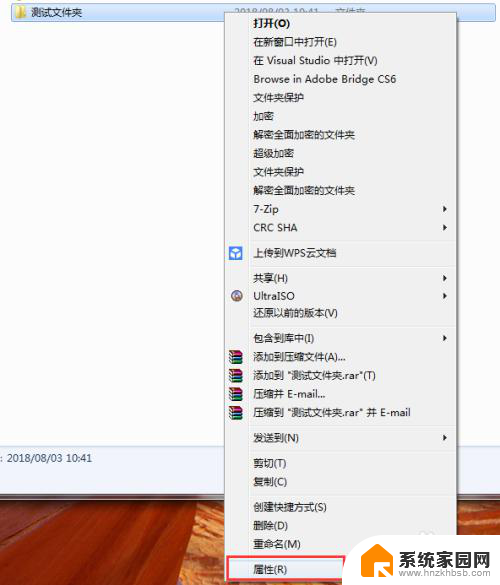
2.在属性窗口常规选项卡中,单击“高级”。
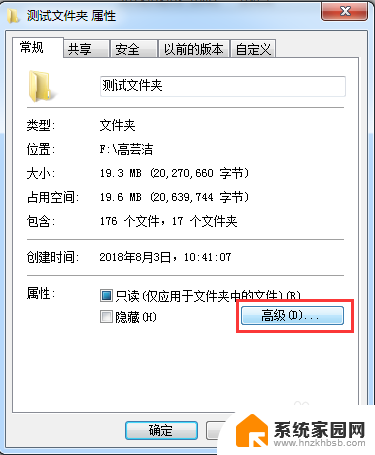
3.在弹出的高级属性窗口中,勾选“加密内容以便保护数据”。然后点击确定。
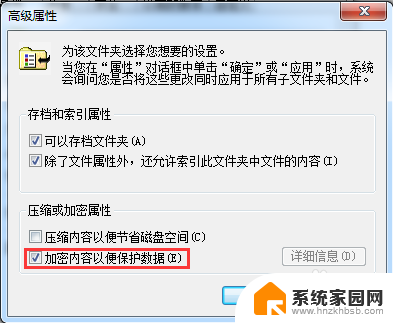
4.在文件夹属性窗口点击确定,会弹出加密确认框。根据需要选择“加密此文件夹”还是“加密此文件夹及里面的子文件夹和文件”,然后点击确定。
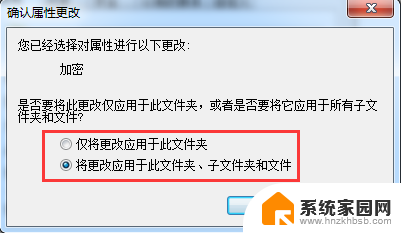
5.加密完成后,win7电脑文件夹名字颜色显示为绿色。win10电脑文件夹图标上有小锁。

6.加密后,别忘记备份加密证书。点击开始菜单-控制面板-用户账户,然后选择“管理文件加密证书”。
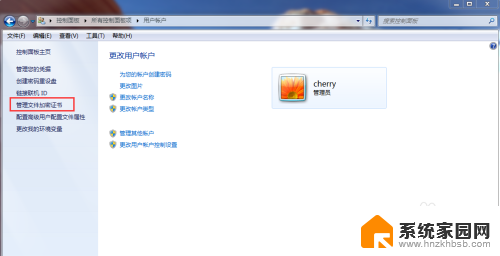
7.在弹出的加密文件系统窗口中,选择“下一步”。
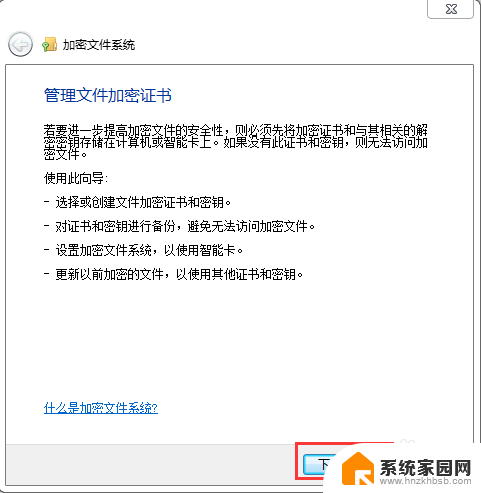
8.选择加密证书,然后点击“下一步”。
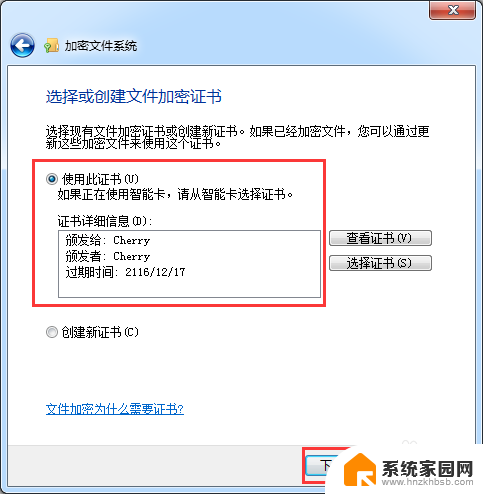
9.选择加密证书备份位置,设置密码,然后点击“下一步”。
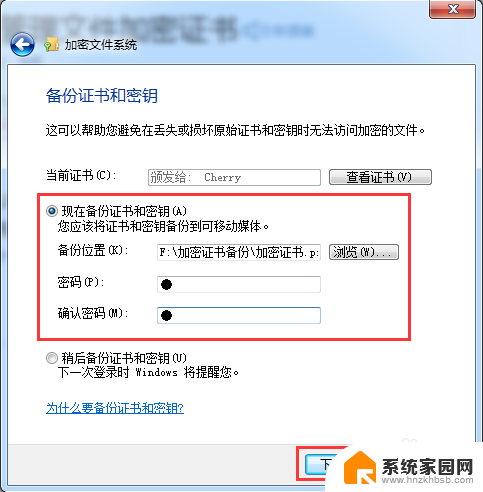
10.选择刚才加密的文件夹,将备份的加密证书与之关联,然后点击“下一步”。
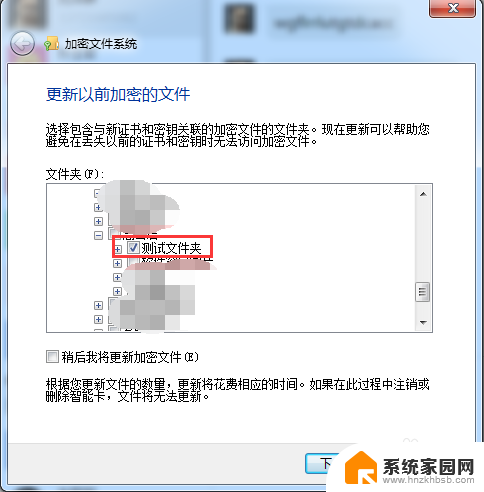
11.备份成功后,点击“关闭”。
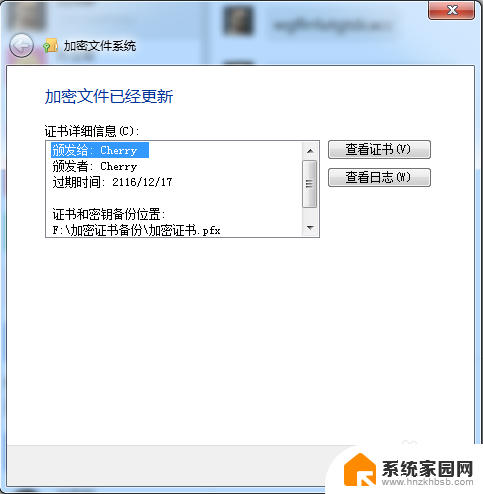
以上是如何设置加密文件夹密码的全部内容,如果您遇到这种情况,请根据本文的方法解决,希望对大家有所帮助。
加密文件夹怎么设置密码 文件夹设置打开密码的方法相关教程
- 设置文件夹打开密码怎么设置 文件夹设置密码方法
- 电脑里文件夹怎么设置密码 文件夹设置密码打开方法
- 如何对文件夹设置访问密码 文件夹设置密码打开方法
- 电脑的文件夹怎么设置密码 文件夹如何设置打开密码
- 加密的文件夹怎么打开 怎样在手机上给文件夹设置密码
- 如何设置打开文件夹需要密码 怎样给文件夹设置访问密码
- 加密文件夹怎么设置 如何在电脑上给文件夹设置密码
- 在台式电脑上文件夹怎么设置密码 文件夹设置密码教程
- 文件夹怎样设置密码保护 文件夹怎么设置密码保护
- 压缩文件加密码怎么设置密码 压缩文件密码设置方法
- 台式电脑连接hdmi 电脑连接显示器的HDMI线怎么插
- 电脑微信怎么在手机上退出登录 手机怎么退出电脑上的微信登录
- 打开检查作业 如何使用微信小程序检查作业
- 电脑突然要求激活windows 如何解决电脑激活Windows问题
- 电脑输入密码提示错误 电脑密码输入正确却提示密码错误
- 电脑哪个键关机 电脑关机的简便方法是什么
电脑教程推荐